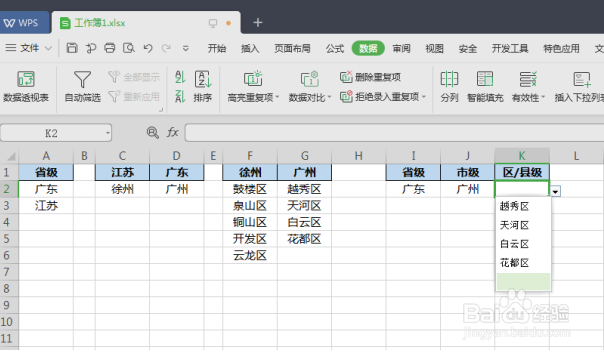1、以下列图表内容为例,分为省、市、县/区级来做多级联动下拉列表。
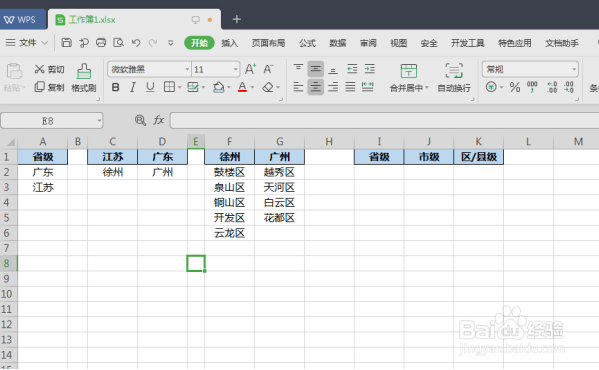
2、选取二级下拉菜单的内容,点击【公式】-【指定】,在弹出来的对话框中,取消勾选【最左列】只需要勾选【首行】就可以,点击【确定】选项。
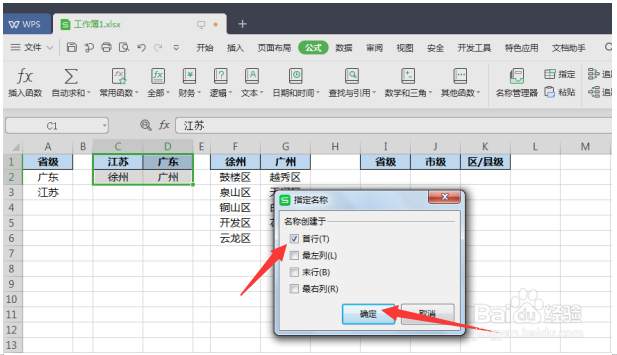
3、以同样的方式设定第三级下拉菜单的内容,选取F1:G6单元格区域,点击【公式】颍骈城茇-【指定】,在弹出来的对话框中,选择【首行】-【确定】。
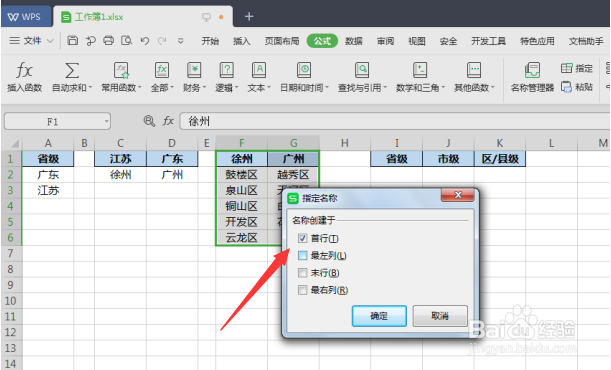
4、接着将光标移至I2单元格,依次点击【数据】-【有效性】。
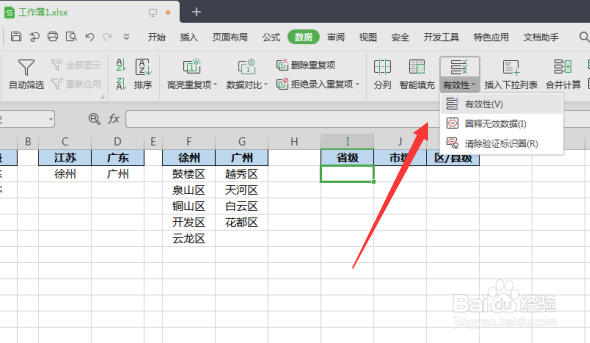
5、在弹出来的对话框中【允许】的下拉选项选择【序列】,点击【来源】下方的输入框再拉取A2:A3单元格,点击【确定】。
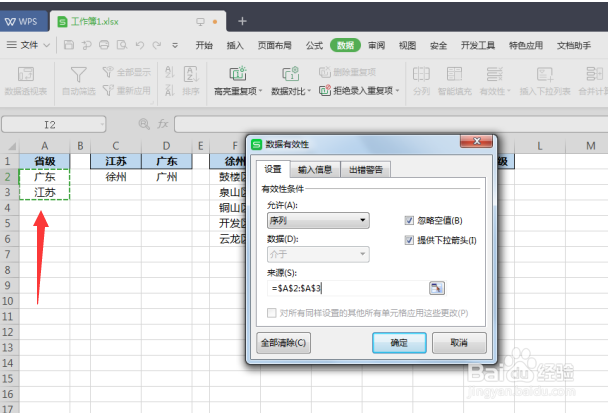
6、设定二级下拉菜单的方式与一级下拉菜单相似,依次点击【数据】-【有效性】,【允许】的下拉选项选择【序列】,点击【来源】下方的输入框中输入公式:=INDIRECT(I2)(注意:这里的朐袁噙岿I2是指上一级下拉菜单的单元格),再点击【确定】。
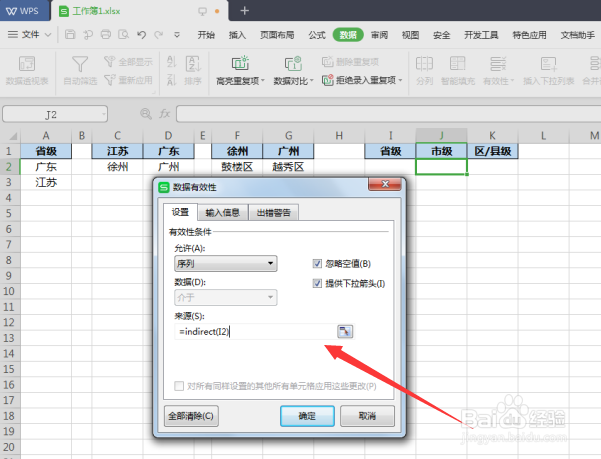
7、设定三级下拉菜单也是一样,将光标移至K2单元格,依次点击【数据】-【有效性】,【允许】的下拉选项选择【序列】,点击【来源】下方的输入框中输入公式:=INDIRECT(J2)(注四歹吭毳意:这里的J2也是指上一级下拉菜单的单元格),再点击【确定】。
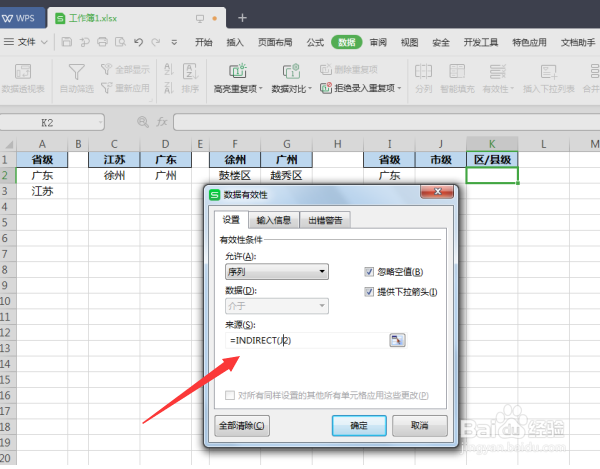
8、设置完成后在I2:K2单元格内依次点击就会出现下拉列表供选择。